Reg Organizer — программа для чистки и обслуживания реестра
Программа Reg Organizer предназначена для работы с реестром в операционной системе Windows. Это комплексное решение, обладающее широчайшими возможностями для всестороннего обслуживания системного реестра.
С помощью программы Reg Organizer можно будет производить очистку реестра, управлять конфигурационными файлами, производить поиск ключей реестра, удалять программы и многое другое.
- Интерфейс Reg Organizer
- Экспресс-проверка в Reg Organizer
- Чистка реестра в Reg Organizer
- Оптимизация реестра в Reg Organizer
- Чистка дисков в Reg Organizer
- Удаление программ в Reg Organizer
- Отслеживание установки программ в Reg Organizer
- Автозапуск программ в Reg Organizer
- Тонкие настройки
- Редактор реестра в Reg Organizer
- Важные разделы реестра
- Снимки реестра
- Отмена изменений в Reg Organizer
- Выводы статьи
Программа, действительно, обладает большой функциональностью. При помощи Reg Organizer можно будет обслуживать и поддерживать свой компьютер в оптимальном состоянии. Посмотрите только на некоторые основные функции программы Reg Organizer:
- Экспресс-проверка.
- Чистка реестра.
- Редактирование реестра.
- Работа с файлами реестра.
- Удаление программ.
- Снимки реестра.
- Оптимизация реестра.
- Поиск и замена в реестре.
- Чистка диска.
- Другие дополнительные функции.
Программа Reg Organizer условно-бесплатная. Скачать программу можно с официального сайта производителя — компании ChemTable Software (разработчик — Константин Поляков). Другие известные программы этого производителя: Registry Life, Autorun Organizer, Soft Organizer.
Программа Reg Organizer может быть хорошим помощником, так и нанести вред вашему компьютеру, при неумелых действиях пользователя.
Перед проведением каких-либо изменений в реестре, было бы неплохо создать точку восстановления Windows, а также предварительно создать резервную копию реестра. В программе имеется «Центр отмены изменений», при помощи которого можно будет восстановить измененные параметры.
Установите программу Reg Organizer на свой компьютер. Программа устанавливается на русском языке.
После завершения процесса установки приложения на компьютер, программа Reg Organizer будет запущена на вашем компьютере.
Интерфейс Reg Organizer
Главное окно программы Reg Organizer имеет простой и понятный интерфейс. В верхней части окна программы, расположена панель меню, из которого можно будет получить доступ к настройкам и управлению программы.
В основной части окна будет отображаться запущенная, в данный момент задача, или будут отображены соответствующие данные.
Слева расположены кнопки для запуска инструментов, которые выполняют определенные функции в программе Reg Organizer. Инструменты размещены в нескольких группах, в зависимости от решаемых задач:
- Функции для всех.
- Для специалистов.
- Прочие функции.
Запускать конкретные инструменты можно также из меню «Инструменты», выбрав для этого соответствующий пункт контекстного меню.
Экспресс-проверка в Reg Organizer
По умолчанию, сразу после запуска программы Reg Organizer, будет автоматически запущена экспресс-проверка состояния системы. С помощью такого быстрого старта, вы можете немедленно найти и исправить возможные проблемы, которые имеются на вашем компьютере.
Будет происходить проверка основных компонентов системы:
- Логическое состояние реестра.
- Проверка оптимизации реестра.
- Чистка дисков.
- Оптимизация настроек системы.
После завершения экспресс-проверки, вы получите рекомендации для исправления проблем, найденных на вашем компьютере. Вы можете быстро оценить, существует ли необходимость для исправления значений реестра, и проведения действий для оптимизации своего компьютера.
В соответствующем разделе, вам будет предложено, при необходимости, выполнить определенные действия для устранения найденных проблем.
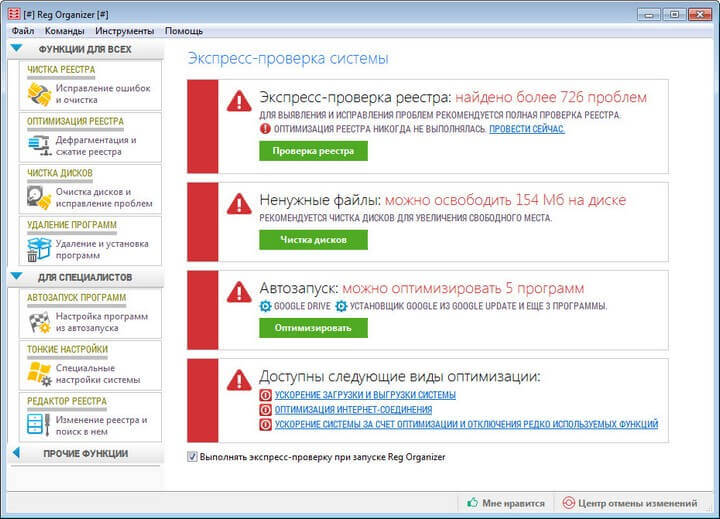
После нажатия на кнопку «Назад», или «Закрыть» в соответствующем окне, вы можете, в любой момент, остановить проверку, или выполнение какого-либо действия в программе Reg Organizer.
Все действия, которые будут выполняться при экспресс-проверке, можно также будет запустить при помощи соответствующих кнопок, которые расположены в левой части главного окна программы, а также из меню программы.
Чистка реестра в Reg Organizer
В разделе «Рекомендуется проверка реестра» вам нужно будет нажать на кнопку «Проверить». Аналогичные действия будут запущены после нажатия на кнопку «Чистка реестра».
Весь процесс проверки и исправления будет происходить в три этапа (это относится и ко многим другим операциям в программе):
- Проверить реестр (в данном случае).
- Исправить проблемы.
- Готово.
В окне «Чистка реестра» вы можете задать настройки для проверки только некоторых разделов реестра (во избежание возможных ошибок, лучше проверять все разделы). Для запуска чистки реестра нажмите на кнопку «Начать».
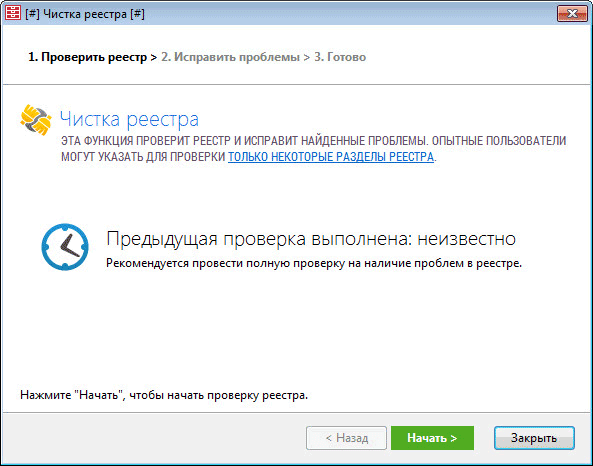
На первом этапе «Проверить реестр», будет произведен анализ реестра. По завершению анализа, вы сможете ознакомиться с его результатами.
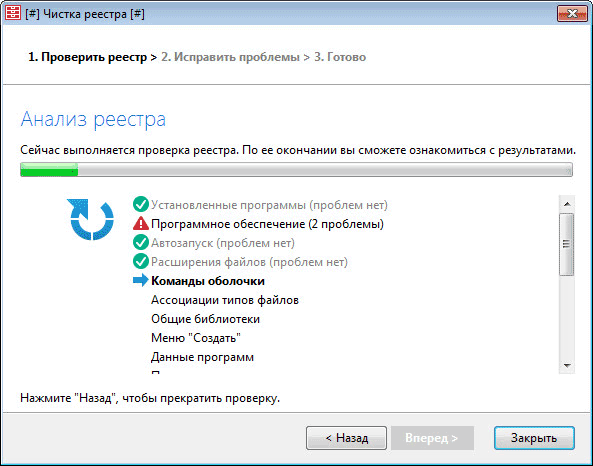
На втором этапе «Исправить проблемы», вы увидите общую информацию о найденных проблемах в реестре. Опытные пользователи могут перейти по ссылке «Показать неверные записи (для опытных пользователей)», для того, чтобы ознакомиться с подробностями.
Для запуска процесса для устранения проблем, нажмите на кнопку «Исправить».
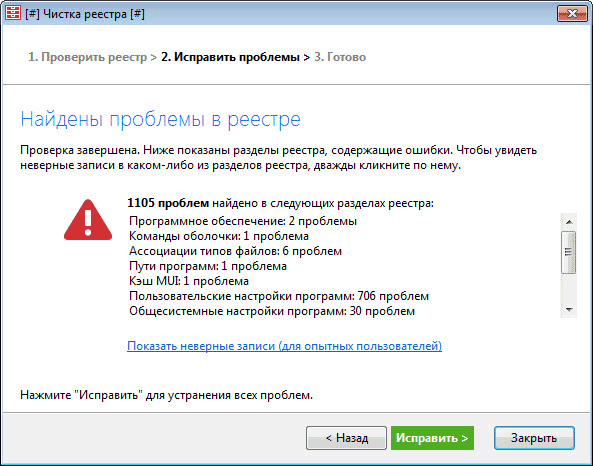
На третьем этапе, после завершения исправления, нажмите на кнопку «Готово».
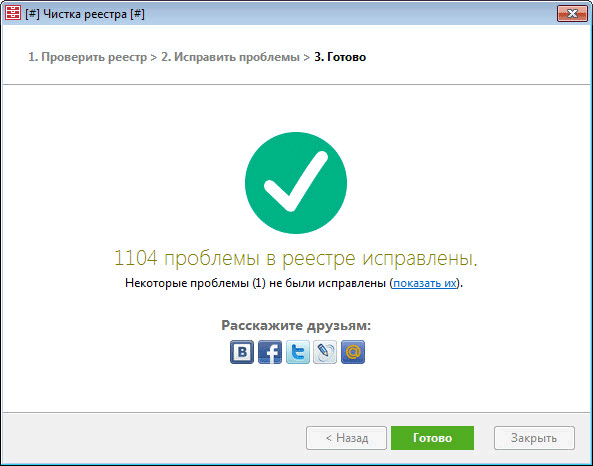
Оптимизация реестра в Reg Organizer
В программе Reg Organizer можно будет произвести оптимизацию реестра, при которой будет проведена дефрагментация реестра, реестр будет оптимизирован и сжат. Записи реестра будут перенесены в одно место на диске, из реестра будут удалены строки, помеченные как удаленные, которые появляются там, после удаления соответствующих ключей и параметров.
После оптимизации реестра будет несколько ускорена работа операционной системы. Это необязательная операция, поэтому вполне можно будет обойтись и без оптимизации реестра, если вы не видите в этом особой необходимости.
Перед запуском оптимизации реестра, на вашем компьютере необходимо будет закрыть все работающие программы и отключить антивирус.
Для запуска процесса оптимизации реестра, в окне «Оптимизация реестра», нажмите на кнопку «Выполнить оптимизацию реестра».
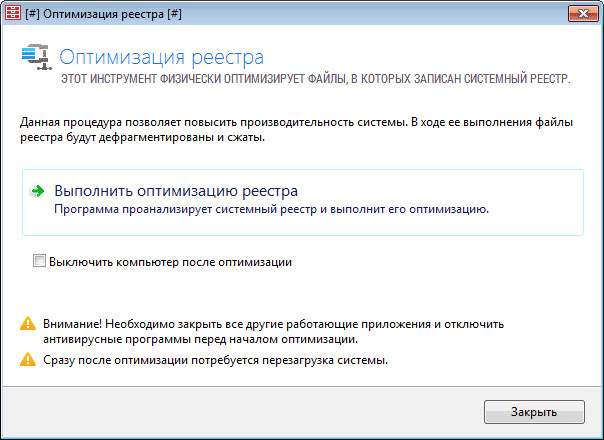
После завершения оптимизации реестра произойдет перезагрузка компьютера.
Чистка дисков в Reg Organizer
Чистка дисков позволит освободить место на диске, удалить ненужные файлы, и исправить неверные элементы файловой системы. Чистка диска также проходит в три этапа.
Вы можете изменить сканируемые объекты, выбрав только те диски, которые нуждаются в очистке. Запустите проверку дисков, нажав для этого на кнопку «Сканировать».
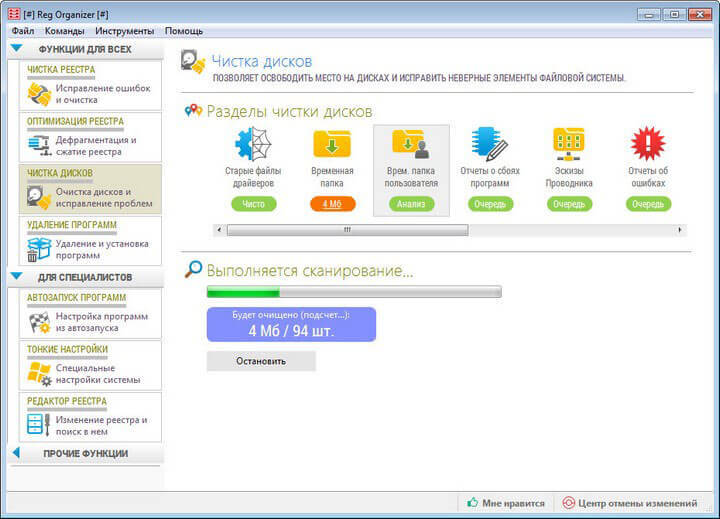
После завершения проверки, вы можете сначала посмотреть на обнаруженные проблемные файлы, а затем нажать на кнопку «Выполнить очистку» для автоматического удаления найденных данных.
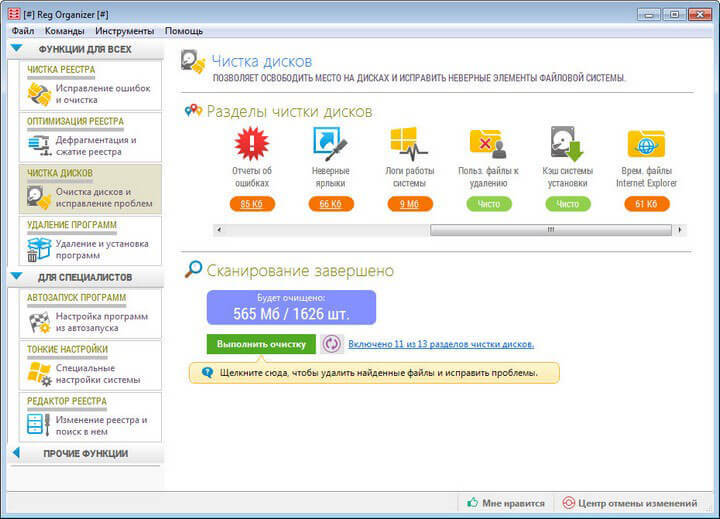
После завершения очистки нажмите на кнопку «ОК».
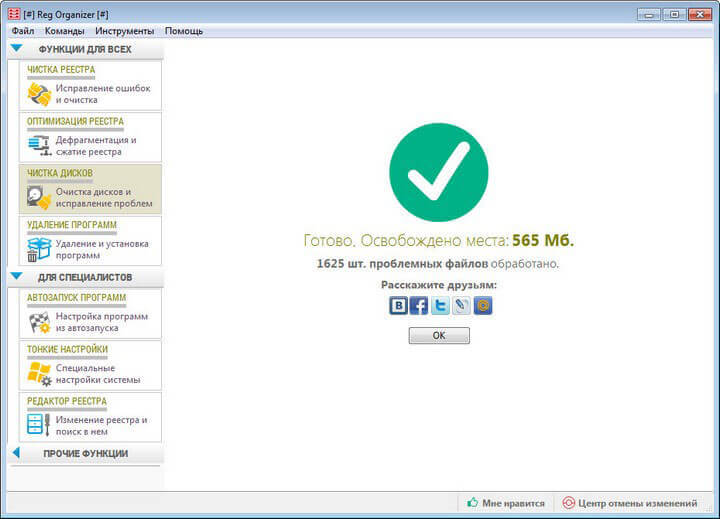
При экспресс-проверке в Reg Organizer, также можно будет оптимизировать настройки системы: ускорение загрузки и выгрузки системы, оптимизация Интернет-соединения, ускорение системы за счет оптимизации и отключения редко используемых функций. Стоит ли воспользоваться этими функциями программы, решайте самостоятельно.
Теперь рассмотрим другие возможности программы.
В разделе «Функции для всех», мы уже рассмотрели чистку реестра, оптимизацию реестра, и чистку дисков. Здесь остался еще один инструмент — «Удаление программ».
Удаление программ в Reg Organizer
При помощи программы Reg Organizer можно будет удалять программы с компьютера, а также отслеживать установку новых программ на компьютер. Удаление программ будет производиться с помощью технологии Full Uninstall.
Далеко не все программы, при удалении с помощью собственного деинсталлятора, полностью удаляют свои следы с компьютера. Программа уже удалена, а на компьютере все равно остаются ее данные: папки, файлы, записи в реестре и т. п.
Для удаления программы с компьютера при помощи Reg Organizer, нужно будет нажать на кнопку «Удаление программ». После этого откроется окно «Удаление программ». В этом окне выделите программу, которую вам необходимо будет удалить со своего компьютера.
После сканирования, в верхней части окна будет отражена информация об удаляемой программе, а также о следах программы в системе.
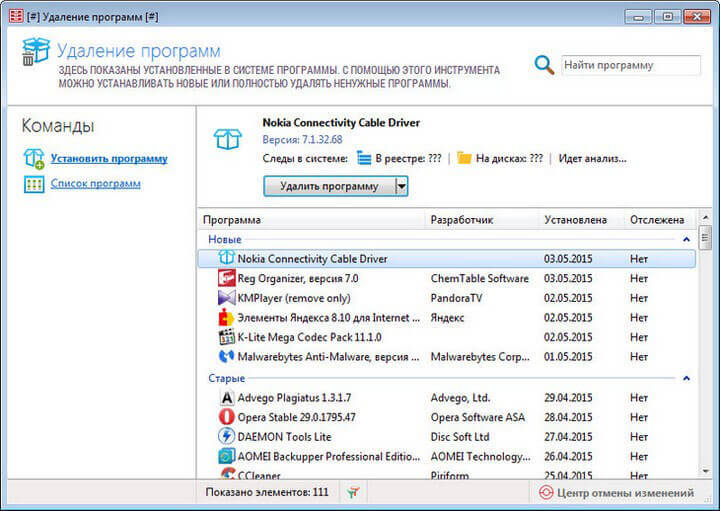
Вы можете посмотреть на следы данной программы в системе, если нажмете на ссылку «Показать все следы». В окне «Следы программы в системе», во вкладках «Реестр» и «Файловая система», вы можете посмотреть на следы, которые имеет данная программа в операционной системе.
Для удаления программы с компьютера, кликните правой кнопкой мыши по выбранной программе, а в контекстном меню выберите пункт «Удалить».
Далее будет запущена утилита деинсталляции данной программы. После удаления программы, Reg Organizer будет искать следы удаленной программы, оставшиеся на компьютере. В завершении, вам будет предложено удалить со своего компьютера найденные данные.
Отслеживание установки программ в Reg Organizer
С помощью программы Reg Organizer можно будет отслеживать установку новых программ на компьютер. При отслеживании программой Reg Organizer процесса установки новой программы, будут получены сведения обо всех изменениях, которые произвела программа при установке на компьютер.
При удалении данной программы с компьютера, при помощи информации, полученной ранее, при отслеживании, произойдет полное удаление программы с компьютера.
Для установки программы на компьютер, в окне «Удалить программу» выберите команду «Установить программу». Далее пройдите все этапы установки программы на свой компьютер: включение отслеживания, обычная установка программы, формирование отчета об изменениях.
Автозапуск программ в Reg Organizer
В разделе «Для специалистов», при помощи инструмента «Автозапуск программ», вы можете настроить те программы, которые автоматически запускаются при загрузке системы или входе пользователя.
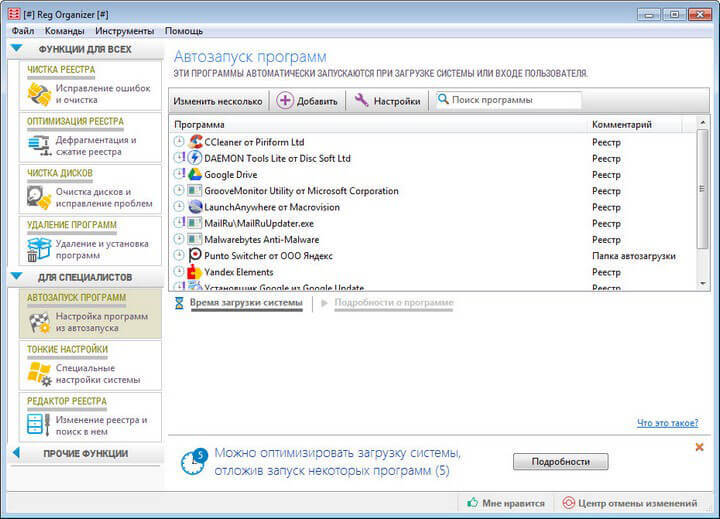
Тонкие настройки
Воспользоваться тонкими настройками можно при помощи кнопки «Тонкие настройки», или из меню «Инструменты». Вы получите доступ к специальным настройкам системы, доступ к которым несколько затруднен через стандартный интерфейс.
Здесь можно будет настроить свой компьютер, включив соответствующие группы, вручную изменять тонкие настройки, создавать свои настройки.
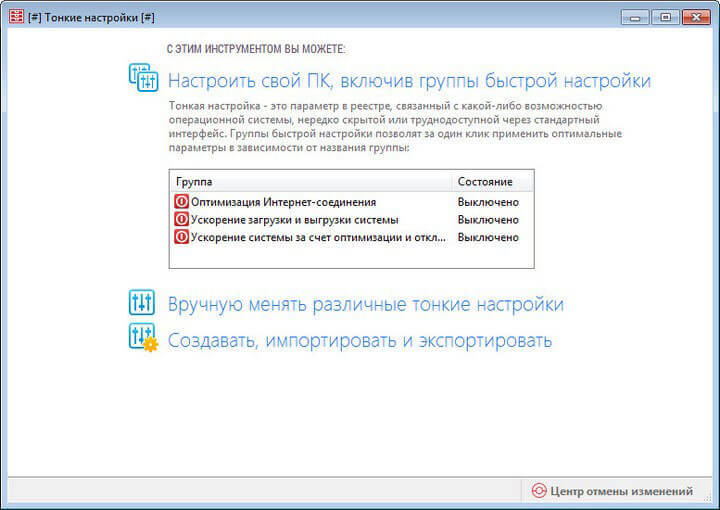
Редактор реестра в Reg Organizer
Программа Reg Organizer предоставляет широкие возможности для работы с реестром. С помощью редактора реестра можно будет производить любые необходимые действия с реестром вашей операционной системы.
Вы можете создавать, удалять, редактировать ключи и параметры реестра, совершать экспорт и импорт реестра, удалять файлы из реестра, осуществлять поиск информации, производить другие действия.
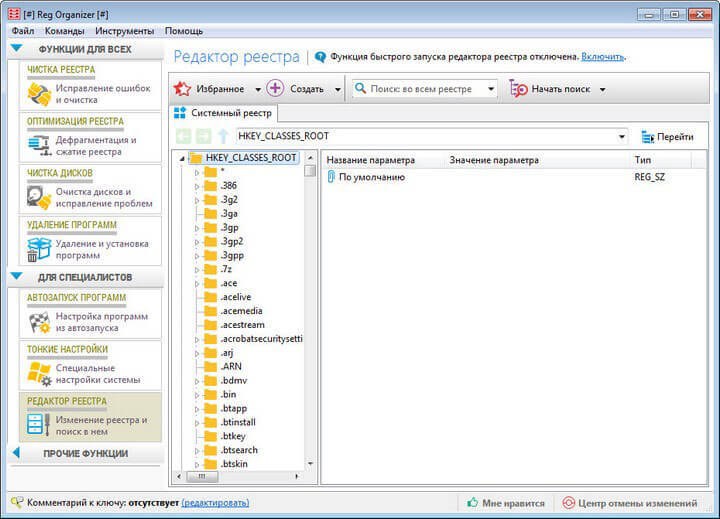
Из раздела «Разные инструменты» можно будет перейти к важным разделам реестра и снимкам реестра.
Важные разделы реестра
В окне «Важные разделы реестра» отображаются различные разделы реестра, в которых могут содержаться ошибки. Выбрав соответствующий раздел, вы можете исправить возможные ошибки.
Например, в разделе «Меню “Открыть с помощью”», находятся программы, которые предлагаются системой для открытия файлов с неизвестным расширением. Ознакомившись с содержимым, я обнаружил там программу VMware Player, которая давно была удалена с моего компьютера. Запись о данной программе осталась в реестре.
Для удаления данной программы из этого меню, нужно будет отметить программу, а затем удалить ее при помощи кнопки «Удалить».
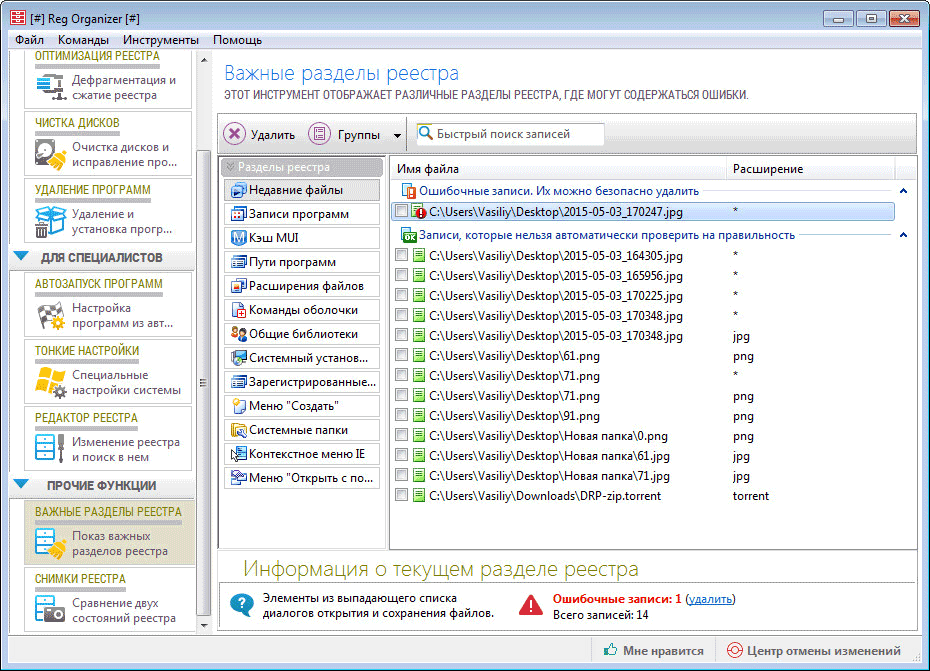
Снимки реестра
С помощью функции «Снимки реестра» вы можете отслеживать изменения в реестре, которые вносятся программами при их работе. После создания нескольких снимков, вы можете сравнить любые два снимка реестра, чтобы найти в них различия между собой.
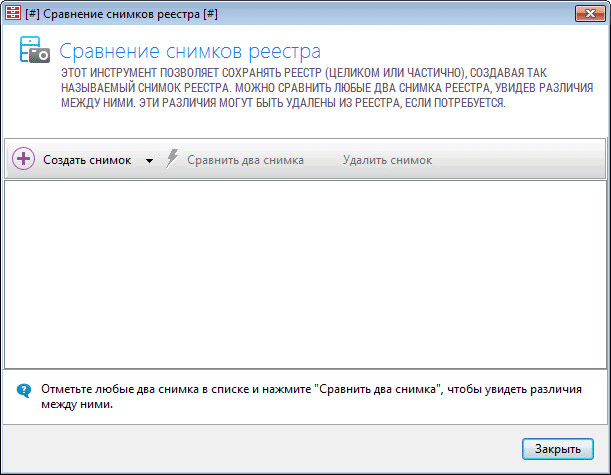
Отмена изменений в Reg Organizer
При помощи «Центра отмены изменений» вы можете отменить произведенные изменения. Данная функция позволит вам восстановить те данные, которые были удалены программой Reg Organizer.
В окне «Центр отмены изменений», сначала отметьте нужную запись, а затем нажмите на кнопку «Отменить изменение».
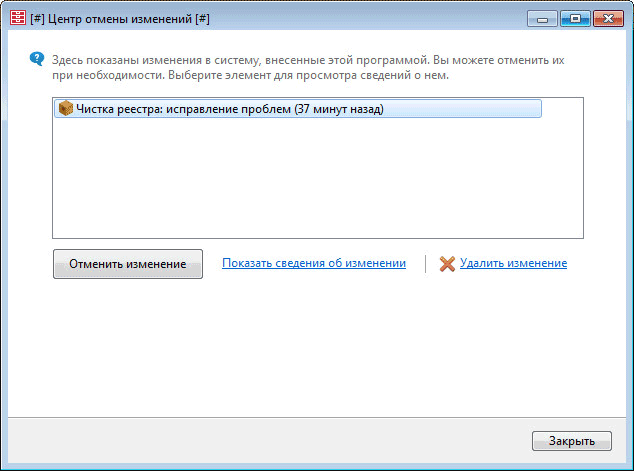
Уже довольно давно, я что-то удалял вручную из реестра при помощи программы Reg Organizer. В итоге, с моего компьютера было удалено что-то важное: с Рабочего стола исчезли все ярлыки, на экране монитора появлялись различные записи.
Окно программы Reg Organizer работало, при помощи функции отмены изменений, я восстановил удаленные данные. Операционная система была спасена. Поэтому стоит обратить внимание на такую полезную функцию в этой программе.
Выводы статьи
Программа Reg Organizer является комплексным решением для управления системным реестром, обладающим широкими возможностями. При использовании программы следует проявлять осторожность для того, чтобы в случае неверных действий, не повредить операционную систему.
Обслуживание
Reg Organizer — программа для чистки и обслуживания реестра

